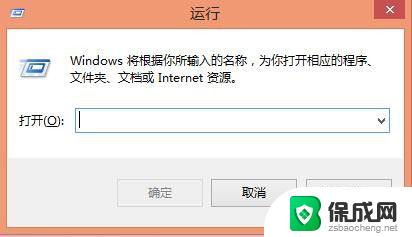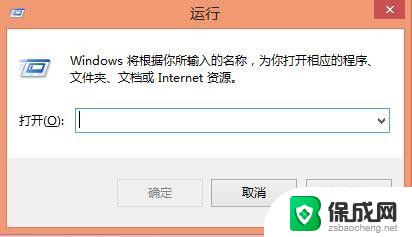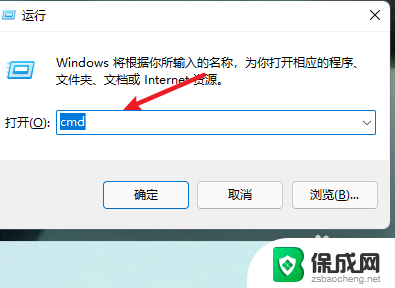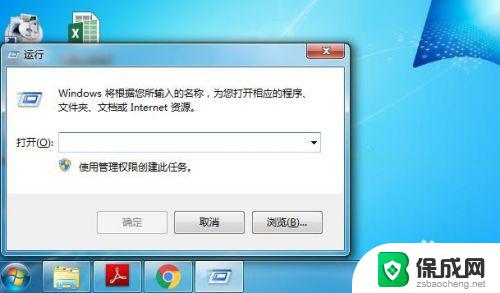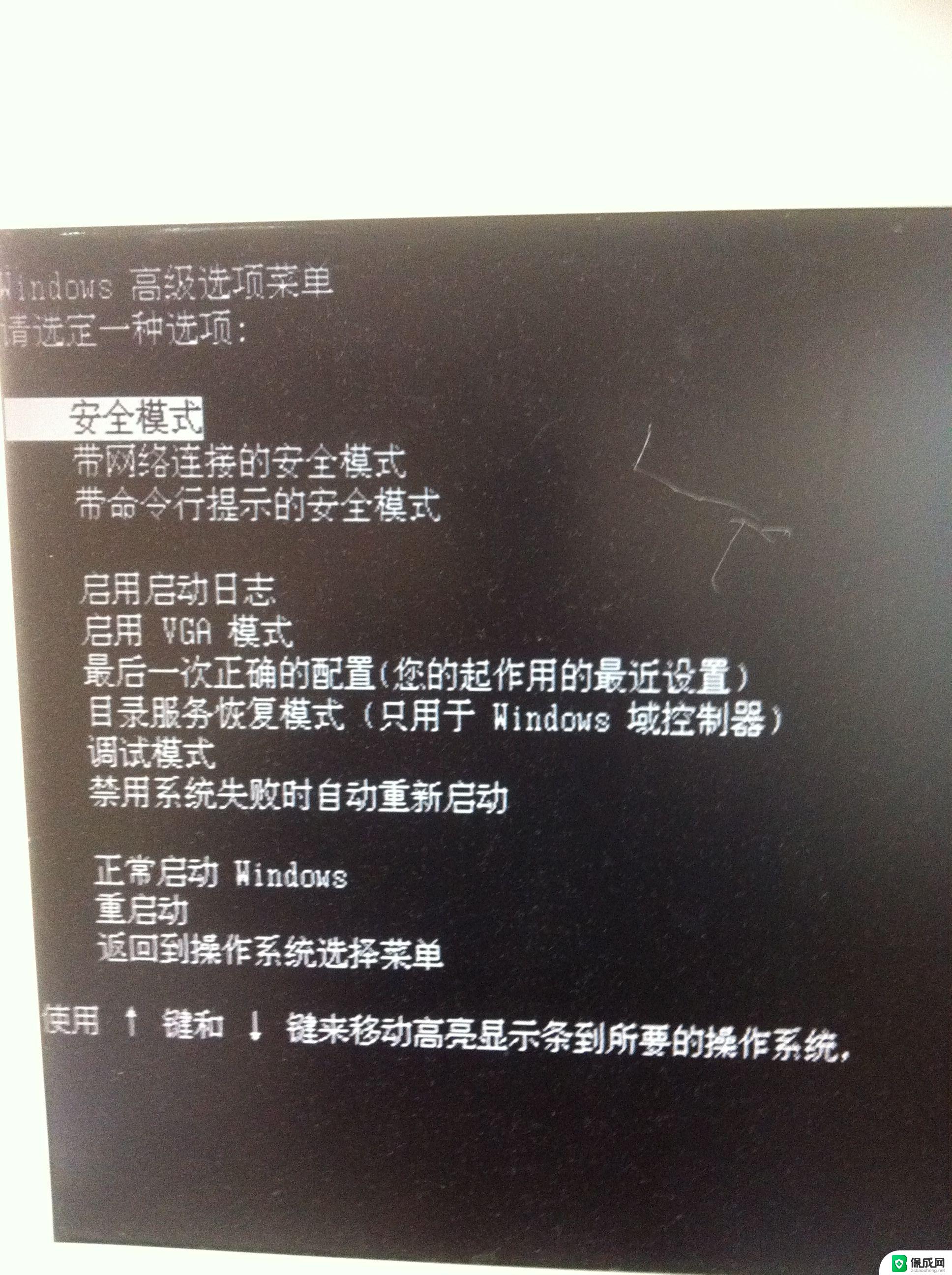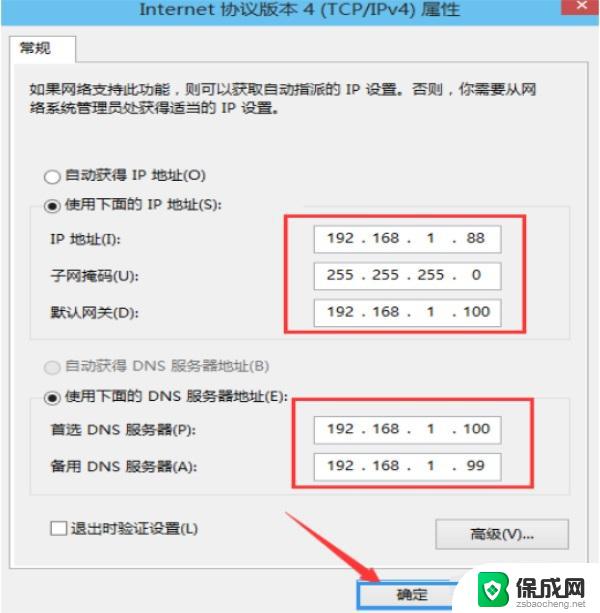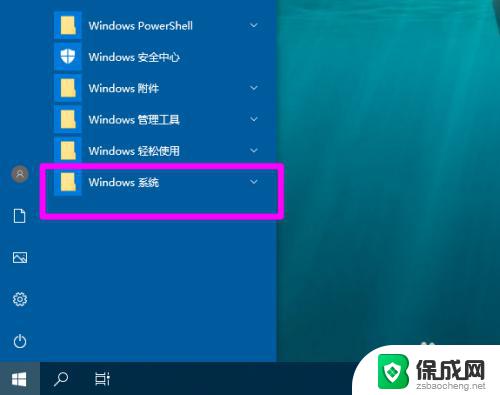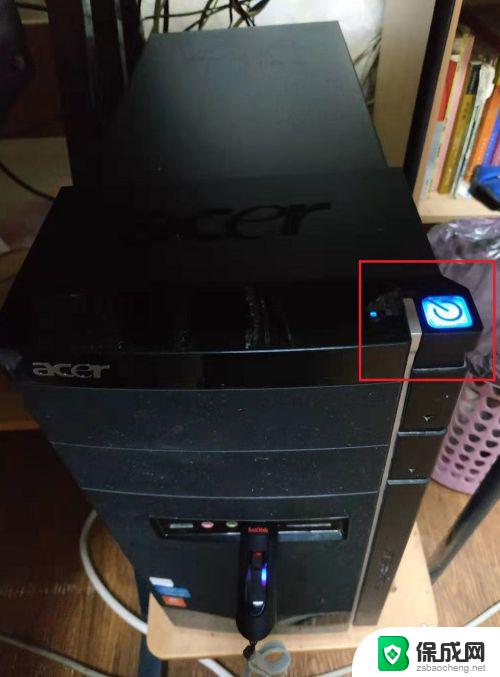windows 关机指令 Windows系统使用cmd命令强制关机
windows 关机指令,在日常使用Windows系统时,我们经常会遇到一些特殊情况,例如程序崩溃、系统无响应等,这时我们可能需要使用cmd命令进行强制关机。CMD是Windows系统自带的命令行工具,它提供了许多功能强大的命令,其中包括关机指令。通过使用cmd命令,我们可以快速有效地关闭电脑,解决一些突发问题。本文将介绍如何使用Windows系统中的cmd命令强制关机,帮助您更好地应对意外情况。
具体方法:
1.点击开始图标-运行(快捷键:win+r),可以看到电脑屏幕的左下方出现一个小窗口
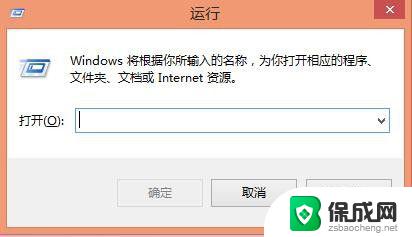
2.在输入栏输入cmd,如图
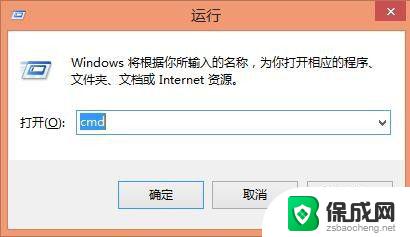
3.鼠标点击确定或者按回车键,弹出命令提示符窗口
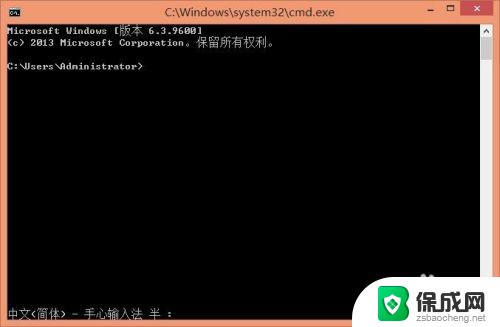
4.以下是关于关机,重启,注销的cmd命令,在命令提示符输入即可。
shutdown -s -t xx (xx是关机延时时间 /秒;xx可以是00,即时关机。有时候windows提示n分钟后关机,但实际是你设定的时间)
at 10:00 shutdown -s ( 中间的时间是要关机的时间 后面是关机命令) 在 10点 关机
shutdown -a (取消关机,重启,注销等指令)
说明:命令的s是指关机的意思,把s换为r,关机变为重启。同理,把s换为l,关机变为注销。
注意:命令行要各部分要有空格,否则不能运行。
以上就是Windows关机指令的全部内容,如果需要的话,您可以根据上述步骤操作,希望这篇文章能对您有所帮助。